PS里怎么制作图片的粗糙画笔效果
1、导入图片是首要的
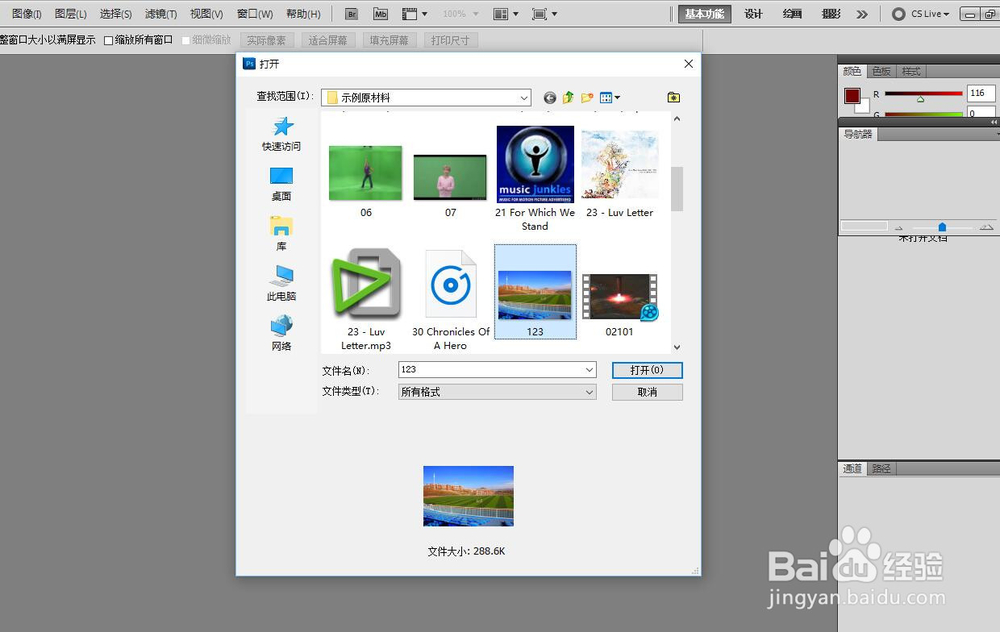
2、启用滤镜里面的艺术效果,点击-粗糙画笔效果
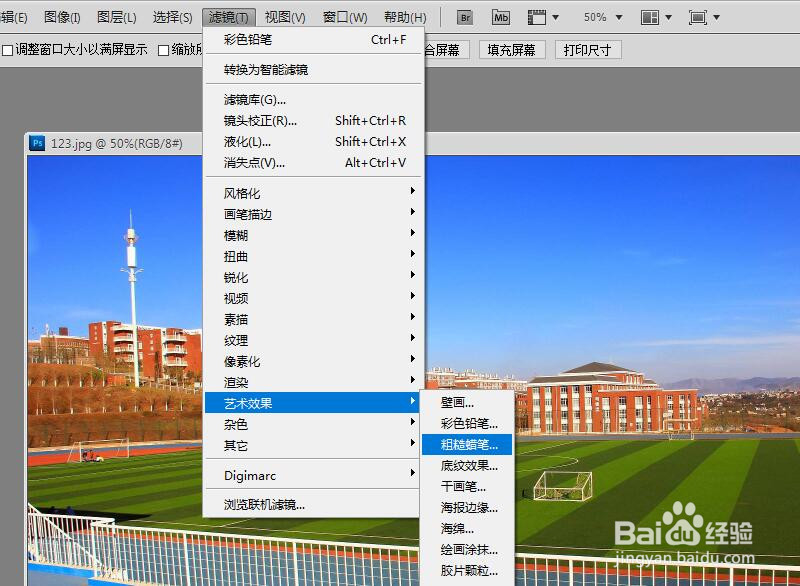
3、在粗糙画笔效果的主界面,显示处图片的全貌
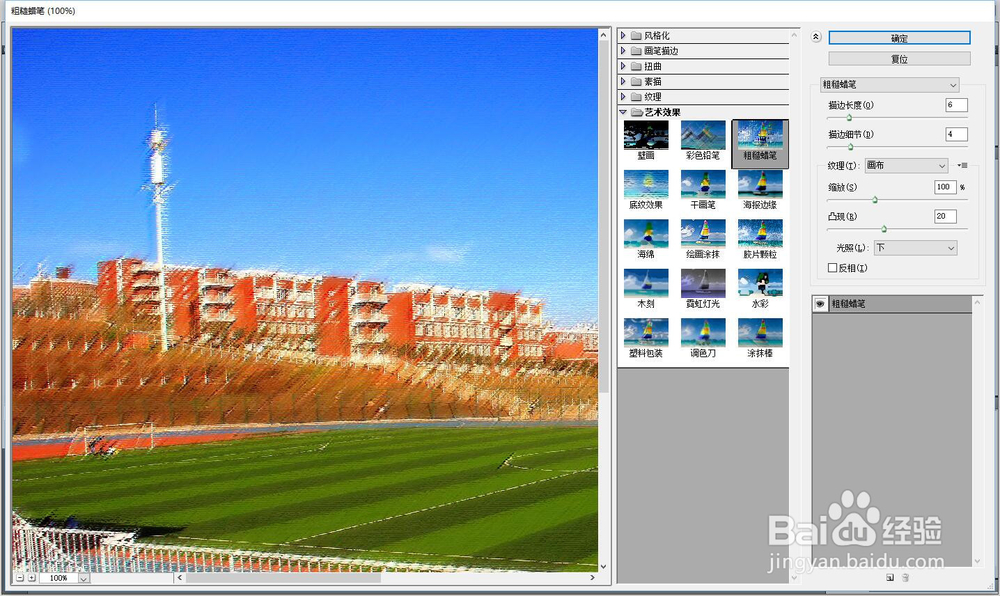
4、在右上角调节粗糙画笔的参数
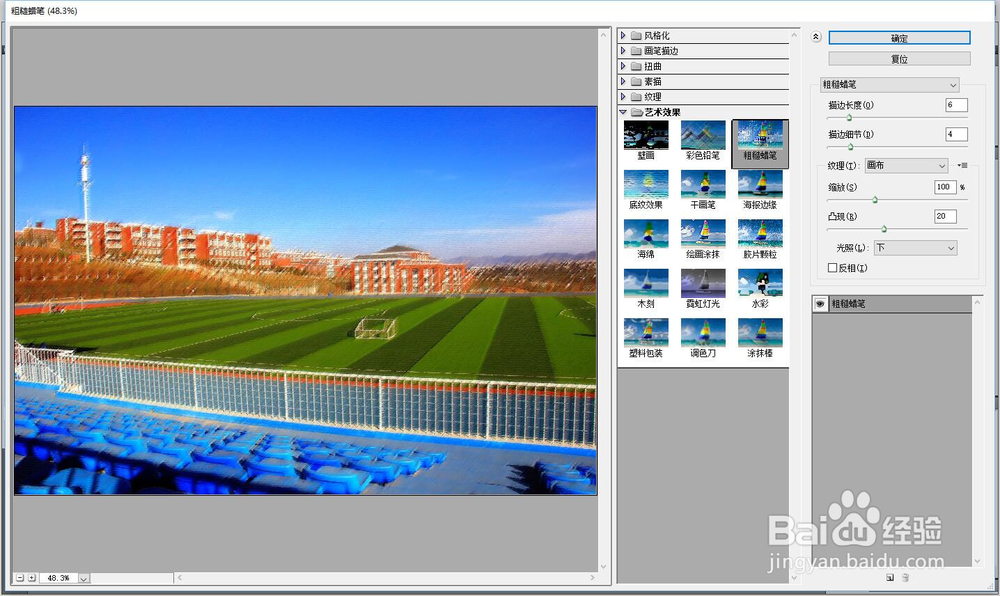
5、还可以调节成其他的图片滤镜
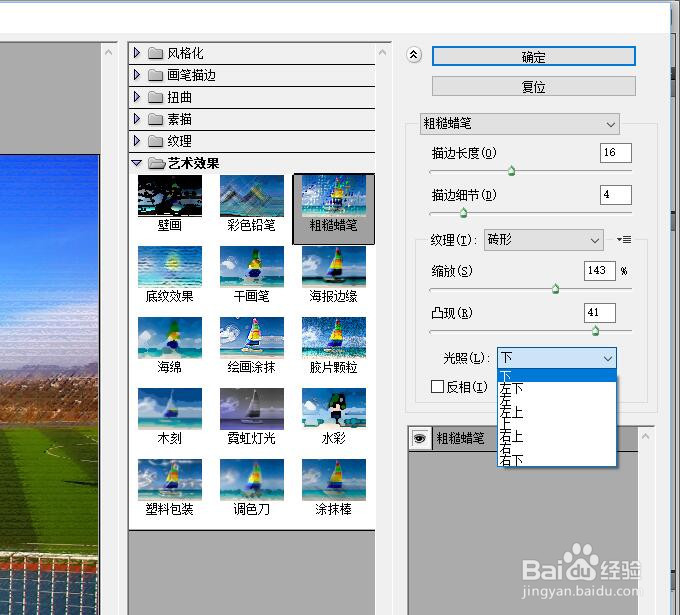
6、最后不要忘记点击确定,才能保存效果
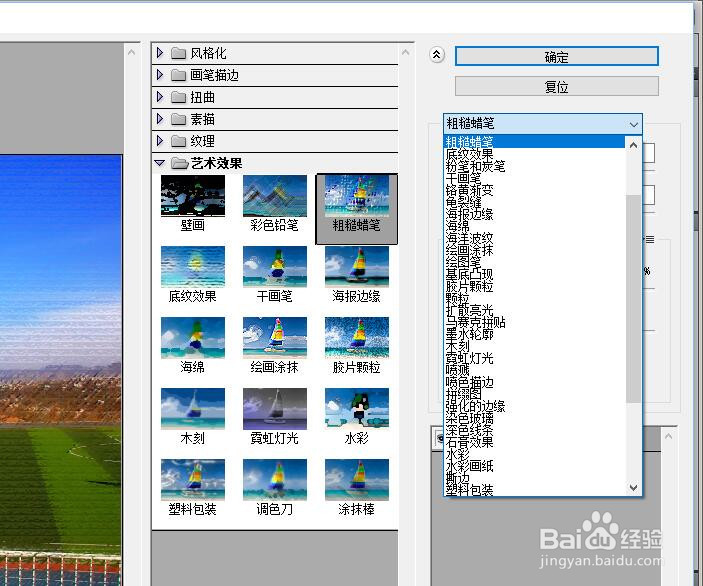
声明:本网站引用、摘录或转载内容仅供网站访问者交流或参考,不代表本站立场,如存在版权或非法内容,请联系站长删除,联系邮箱:site.kefu@qq.com。
阅读量:107
阅读量:103
阅读量:154
阅读量:178
阅读量:172